Androidin suosituimmille pikaviestinnille on niin monia hyviä vaihtoehtoja , mutta on vaikea saada ystäviäsi ja perhettäsi vaihtamaan esimerkiksi Signaaliin tai Telegramiin Facebookin omistaman Messengerin tai WhatsAppin kautta. Ja todennäköisesti useimmat ihmiset käyttävät näitä kahta. Tämä tekee Facebook Messengeristä melko hyödyllisen jopa niille, jotka eivät ole Facebook-faneja. Mutta vaikka tämä sovellus on harjattu, siinä on silti osuutensa ongelmista. Monet käyttäjät ilmoittivat, että Messenger-viestejä ei toimiteta.
Jos tämä vaikuttaa sinuun, muista tarkistaa alla luetellut vaiheet. Toivottavasti ratkaiset ongelman seuraamalla niitä.
Sisällysluettelo:
- Varmista, että vastaanottaja on Facebook-ystäväsi/Messenger-kontaktisi
- Tarkista verkkoyhteys
- Varmista, että vastaanottaja on lukenut viestin ja että se käyttää Messengeriä
- Lähetä mediatiedostot uudelleen
- Tyhjennä sovelluksen tiedot
- Käytä Messengeriä tietokoneellasi
Miksi viestini ei toimi Messengerissä?
On muutamia syitä siihen, etteivät viestisi toimita Facebook Messengerissä. Varmistaminen, että sinua ei ole estetty tai mykistetty (ohita-luettelossa), vähentää ehdottomasti mahdollisuuksia. Varmista myös, että verkkoyhteytesi on vakaa ja että Facebook Messenger ei ole poissa (tarkista tästä ).
Lopuksi, on joitain muita hienosäätöjä, joita voit kokeilla, mutta useammin kuin ei, ongelma on Facebookin puolella. Ja raporttien perusteella se korjaantuu jonkin ajan kuluttua itsestään.
1. Varmista, että vastaanottaja on Facebook-ystäväsi/Messenger-kontaktisi
Aloitetaan Messengerin perussäännöistä. Jos viestin vastaanottaja ei ole ystäväluettelossasi tai hyväksyttyjen Messenger-kontaktien joukossa, hänen on hyväksyttävä Viestipyyntö. Elleivät he mene, viestit eivät tule perille, vaikka ne toimitettaisiin. Tietenkin sinun on varmistettava, että vastaanottaja ei ole lisännyt sinua Ohita-luetteloon tai estänyt sinua.
Tärkeä asia on myös tietää, mihin Messengerin chat-kuvakkeet viittaavat. Tarkista sitä varten alla oleva kuva.
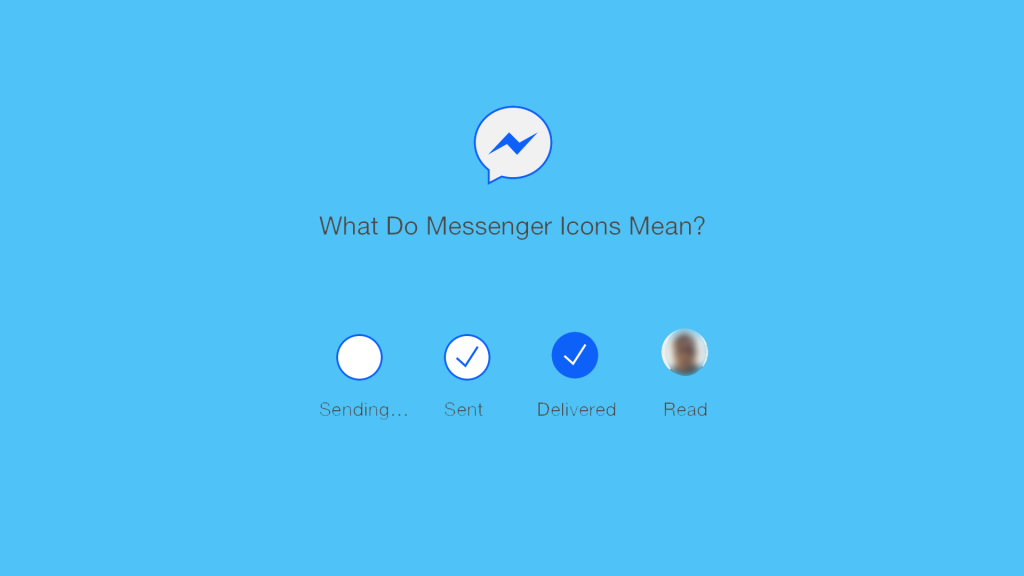
2. Tarkista verkkoyhteys
Seuraavaksi tarkistettava asia on verkkoyhteys. Ongelma voi olla myös palvelinpuolella, koska Facebook Messenger voi joskus roikkua, mikä johtaa tilapäisiin katkoihin. Varmista kuitenkin vianetsinnän vuoksi, että olet yhteydessä vakaaseen Wi-Fi- tai mobiilidataverkkoon. Paras tapa testata tämä on kokeilla muita yhteydestä riippuvia sovelluksia.
Jos muut sovellukset toimivat tarkoitetulla tavalla, ainoa tarkistettava asia on Messengerin mobiilidata- ja Wi-Fi-lupa. Voit tehdä tämän seuraavasti:
- Avaa Asetukset .
- Valitse Sovellukset ja ilmoitukset (Sovellukset).
- Laajenna Kaikki sovellukset .
- Avaa Messenger .
- Napauta Mobiilidata ja Wi-Fi .
- Varmista, että Messengerillä on käyttöoikeudet kaikkiin verkkoihin sekä taustaverkkoon ja verkkokäyttöön VPN:n kautta .
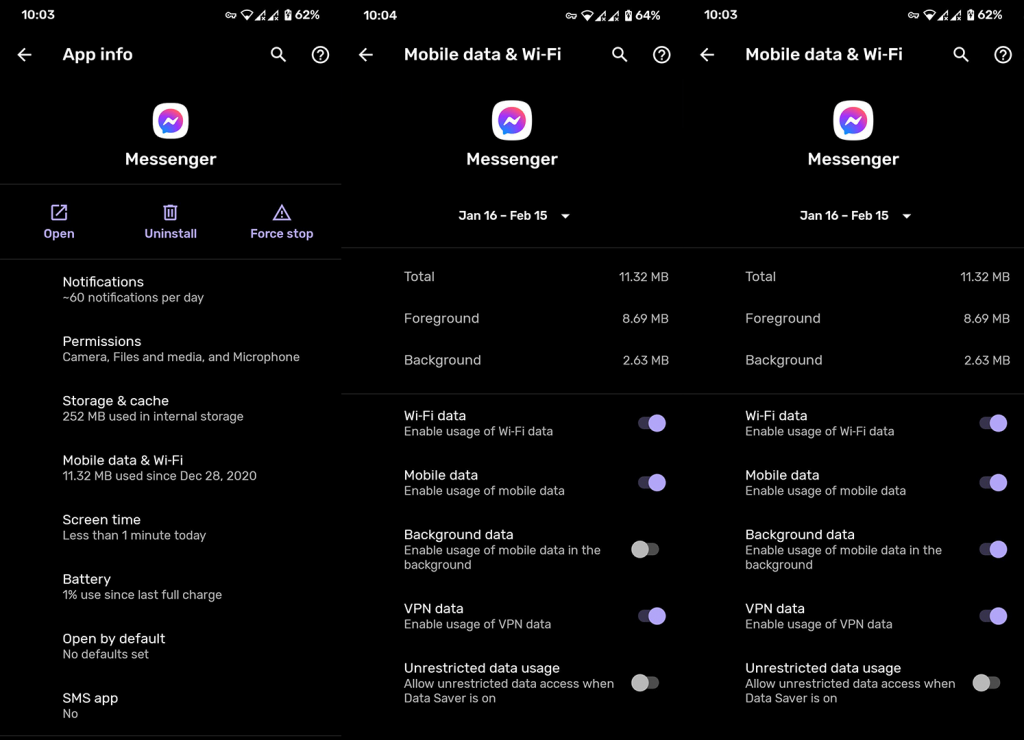
Toisaalta, jos sinulla on järjestelmän laajuisia verkkoongelmia, tässä on joitain vinkkejä niiden korjaamiseen:
- Käynnistä laite uudelleen.
- Käynnistä Wi-Fi-reititin uudelleen.
- Unohda verkko ja muodosta yhteys uudelleen.
- Jos käytät VPN:ää tai välityspalvelinta, poista ne käytöstä. Tämä koskee myös DNS-järjestelmän laajuisia mainosten estäjiä.
- Palauta verkkoasetukset .
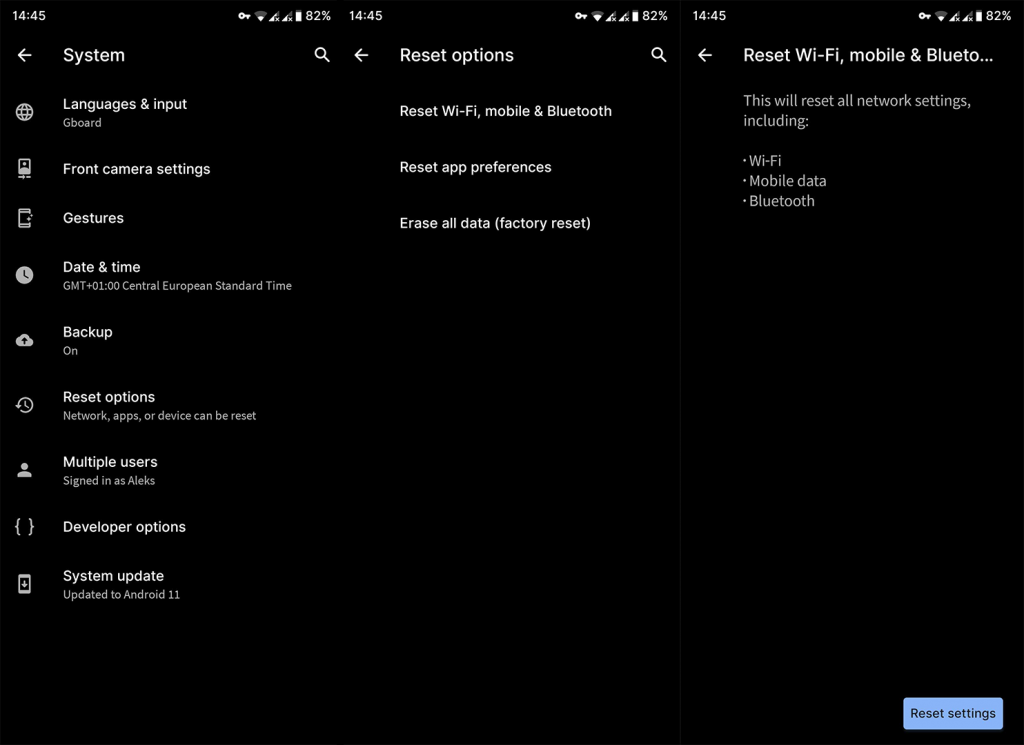
3. Varmista, että vastaanottaja on lukenut viestin ja että se käyttää Messengeriä
Facebook-keskusteluun voi käyttää niin monia alustoja, mutta vain viralliset, jotka sisältävät Facebook Messengerin erillisenä työkaluna, ovat luotettavia. Jos vastaanottajasi ei käytä Messengeriä, vaan hänellä on pääsy Facebook-chatiin wrapper-sovelluksen tai Android-selaimen kautta, viestit todennäköisesti toimitetaan, mutta et näe Seen-tilaa.
Näin ei tietenkään tarvitse olla, eikä Messsanger-viestiä välttämättä toimiteta. Joka tapauksessa, ennen kuin siirryt lisävaiheisiin, varmista, että vastaanottajallasi on todellakin asennettu Messanger Androidilleen, tai käytä verkkoalustaa/sovellusta tietokoneessaan.
4. Lähetä mediatiedostot uudelleen
Jos sinulla on ongelmia kuvien, äänitallenteiden tai videoiden lähettämisessä Facebook Messengerin kautta, yritä lähettää ne uudelleen. Monet käyttäjät ilmoittavat, että multimediaviestit eivät tule perille, mutta lopulta ne toimitettiin toisen yrityksen jälkeen.
Jos tämä ei ole verkkoon liittyvä ongelma sinun puolellasi, voimme varmasti sanoa, että Facebook Messenger -palvelimet ovat ylikuormitettuja eivätkä viestit siten tule perille.
5. Tyhjennä sovelluksen tiedot
Toinen asia, jonka voit kokeilla, jos Facebook Messenger -viestejä ei toimiteta, on tyhjentää sovelluksen paikalliset tiedot. Tämä on pitkäaikainen ratkaisu, mutta voit tehdä vain niin paljon puolellasi. Tyhjentämällä tiedot nollaat sovelluksen ja sisäänkirjautumisen jälkeen voimme vain toivoa, että ongelma ratkeaa.
Vaihtoehtoisesti voit myös asentaa sovelluksen uudelleen, mutta tietojen tyhjennyksen ja puhtaan uudelleenasennuksen välillä ei ole suurta eroa. Voit tyhjentää tiedot Facebook Messengeristä seuraavasti:
- Siirry jälleen kohtaan Asetukset > Sovellukset ja ilmoitukset (Sovellukset) > Kaikki sovellukset > Messenger .
- Napauta Tallennustila .
- Napauta Tyhjennä tiedot ja vahvista.
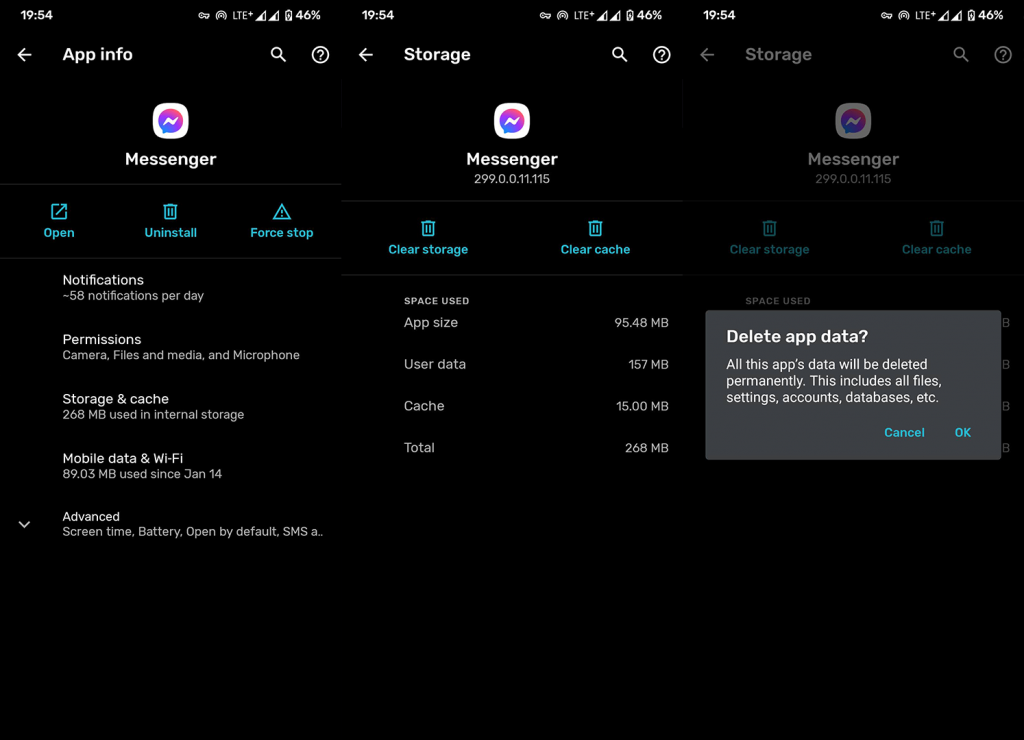
- Käynnistä laite uudelleen , avaa Messenger ja kirjaudu sisään.
- Etsi parannuksia.
6. Käytä Messengeriä tietokoneellasi
Jälleen kerran, Facebookin monikäyttöisyys on hienoa, mutta se aiheuttaa ongelmia ajoittain. Varmista siis, että aktiivinen tila on käytössä sekä mobiililaitteellasi (Facebookissa ja Messengerissä) että PC:ssä. Lisäksi, jos näet ilmoitusmerkin Messenger for Android -sovelluksessa, mutta uusia lukemattomia viestejä ei tule näkyviin, muista käyttää sitä tietokoneellasi (tai mobiiliselaimella työpöytätilassa). Avaa viimeisimmät viestit ja niiden pitäisi kadota.
Facebook Messenger for PC:n lisäksi voit käyttää vaihtoehtoisia sovelluksia (kuten Facebook Messenger Lite, löytyy täältä ) tai käyttää edellä mainittua selaintyöpöytätilaa Android-laitteellasi kirjautuaksesi Facebookiin ja lähettääksesi ja vastaanottaaksesi viestejä.
Lopuksi voit lähettää virheraportin Facebook-tukeen ja pyytää ratkaisua. Mitä useampi käyttäjä ilmoittaa siitä, sitä suurempi on mahdollisuus, että ratkaisu tulee nopeasti.
Se siitä. Kiitos lukemisesta, tarkista sivumme ja sivumme ja kerro meille ongelmasta tai vaihtoehtoisista ratkaisuista alla olevassa kommenttiosassa.
7. Data Saverin poistaminen käytöstä
Sisäänrakennettu tiedonsäästöominaisuus auttaa mobiilikäyttäjiä käyttämään vähemmän dataa sovellusta käyttäessään. Se voi kuitenkin häiritä viestejäsi ja estää Messengeriä toimittamasta niitä onnistuneesti. Onneksi voit poistaa sen käytöstä muutamalla yksinkertaisella napsautuksella.
Tässä on mitä sinun on tehtävä Android-laitteella:
Siirry Google Play Kauppaan ja etsi Messenger-sovellus hakupalkin avulla.
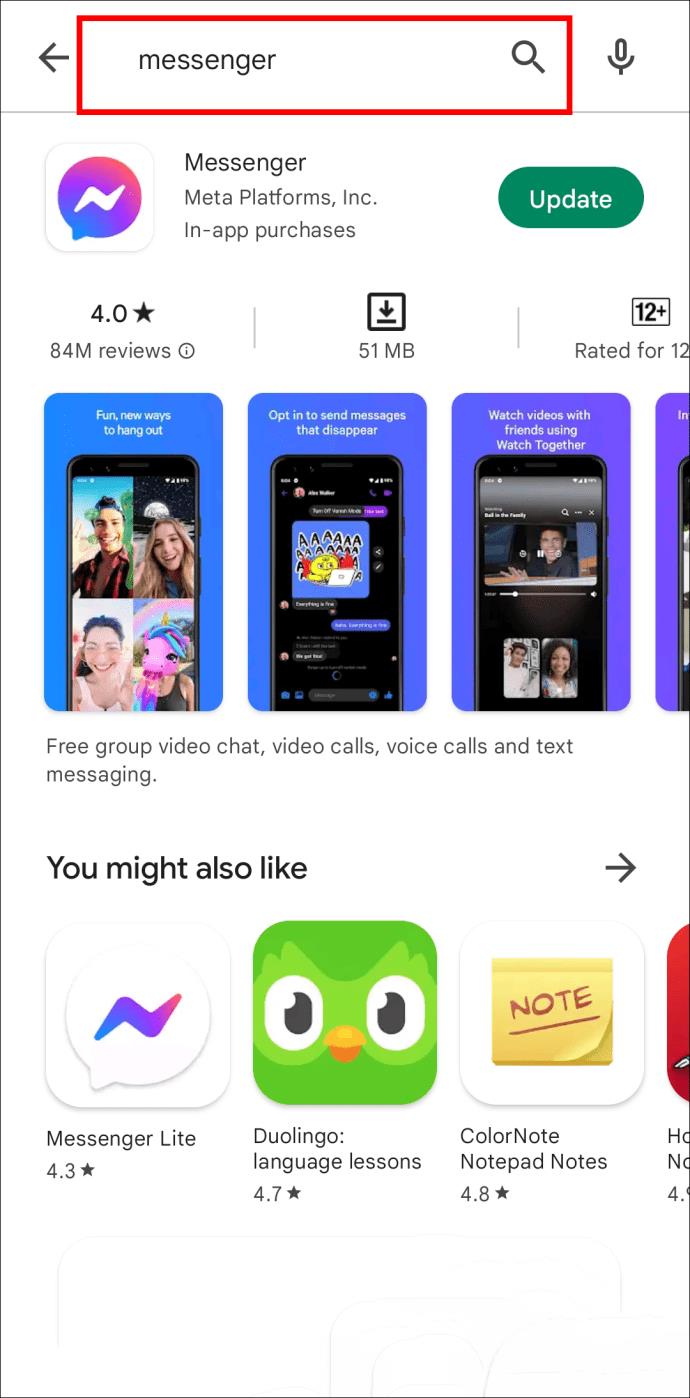
Asenna saatavilla olevat päivitykset.
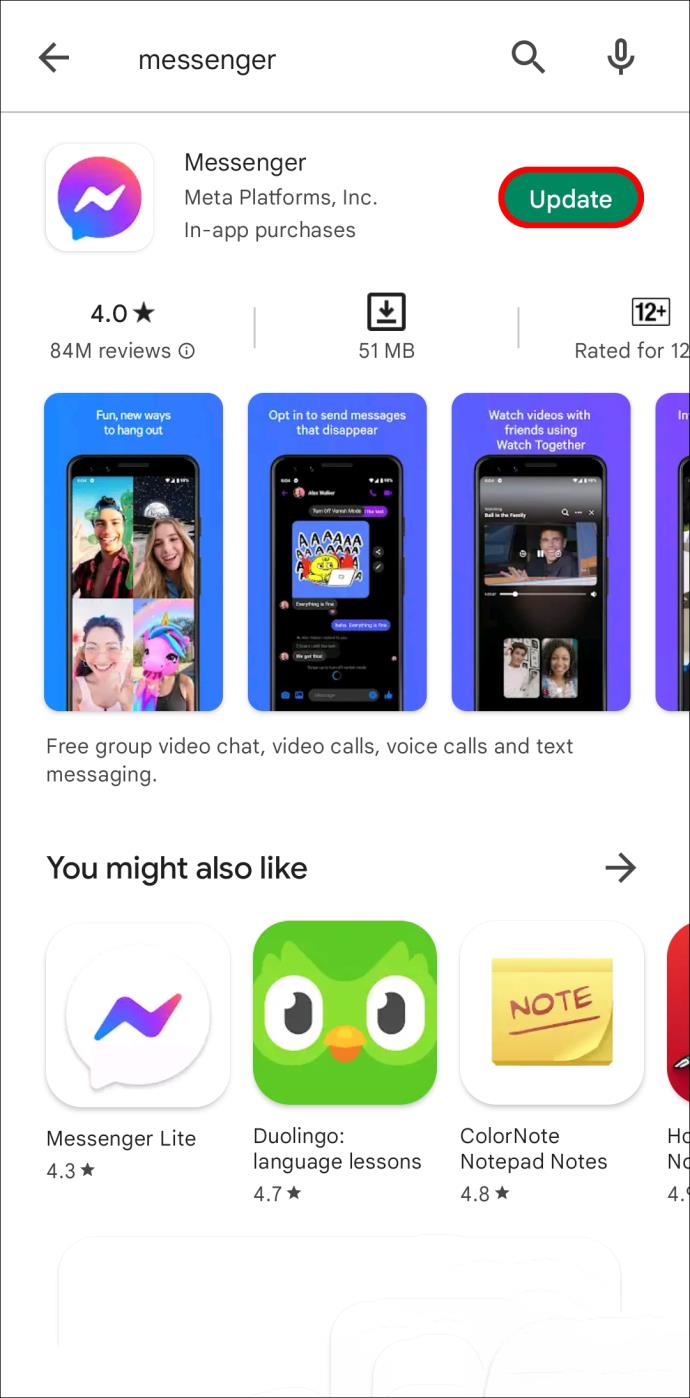
Käynnistä sovellus ja paina profiilikuvaasi.
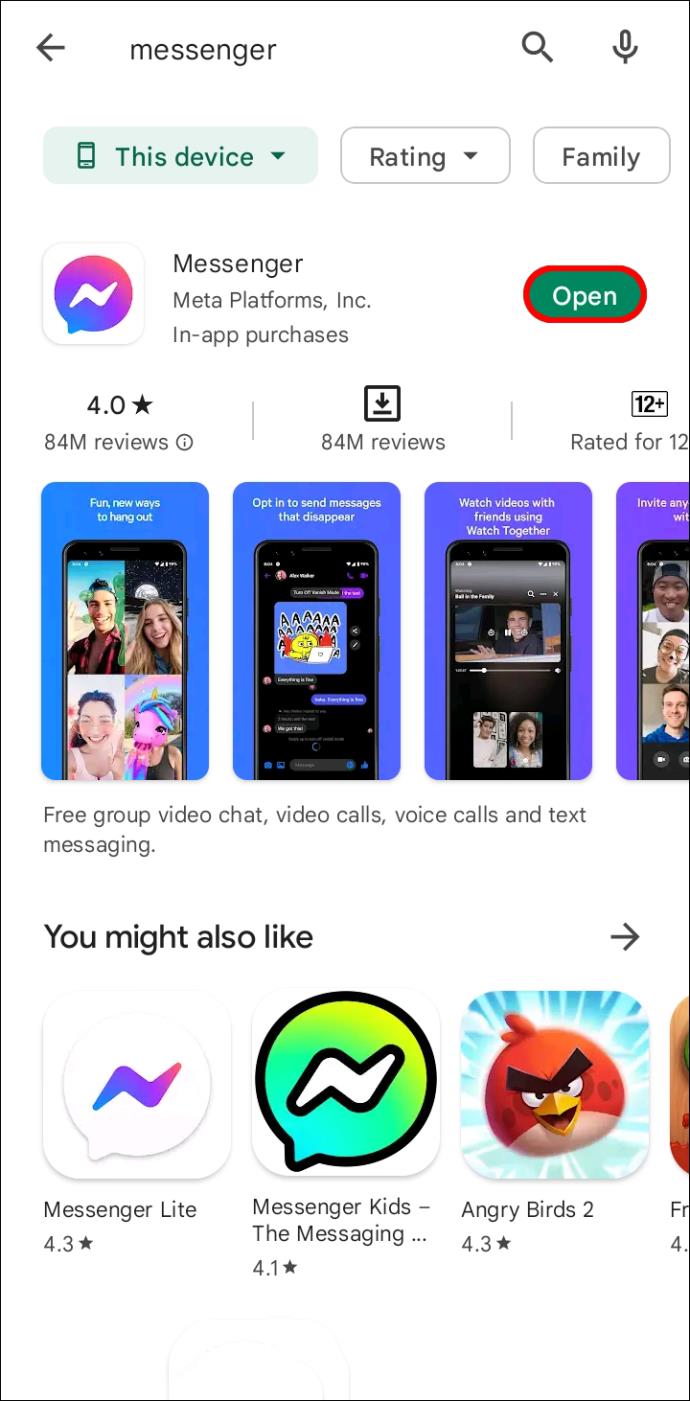
Vieritä profiiliasetuksien alaosaan ja napsauta "Data Saver".
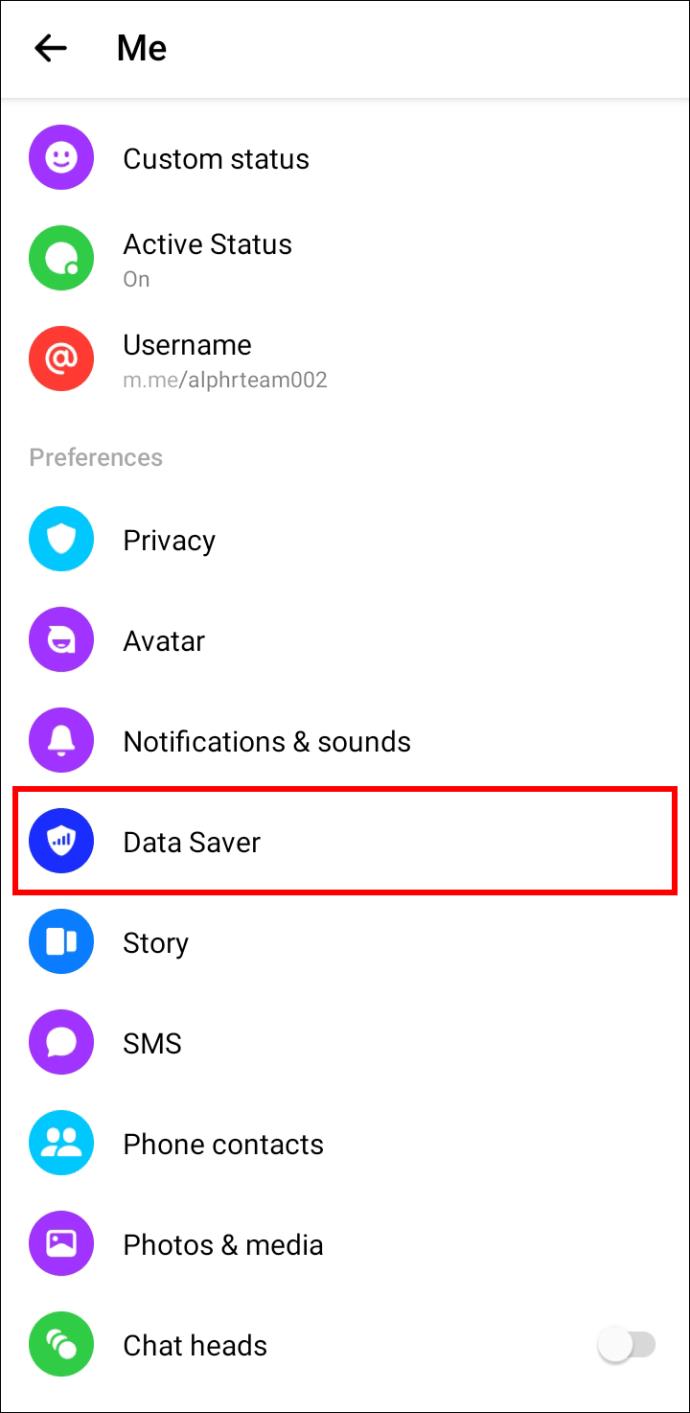
Jos vaihtoehto on käytössä, poista se käytöstä vaihtamalla.
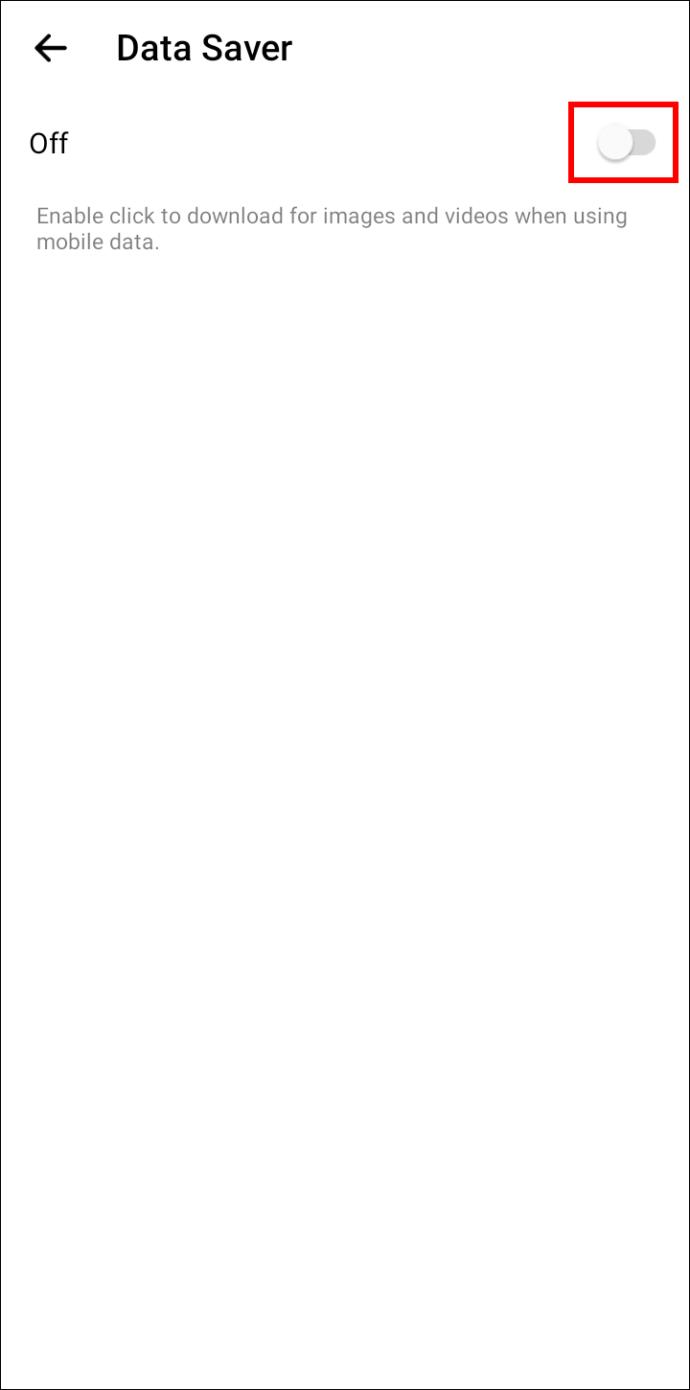
Noudata alla olevia ohjeita poistaaksesi tiedonsäästön käytöstä iPhonessasi:
Siirry Apple Storeen ja kirjoita hakukenttään "Messenger".
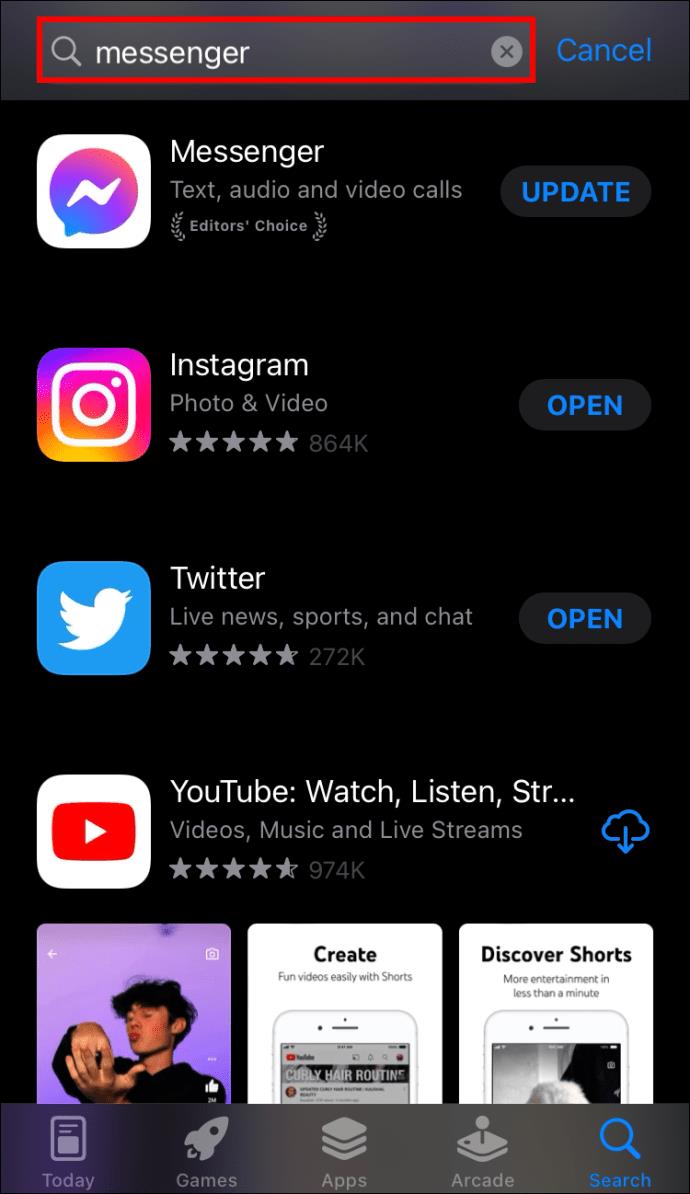
Valitse sovellus ja asenna saatavilla olevat päivitykset.
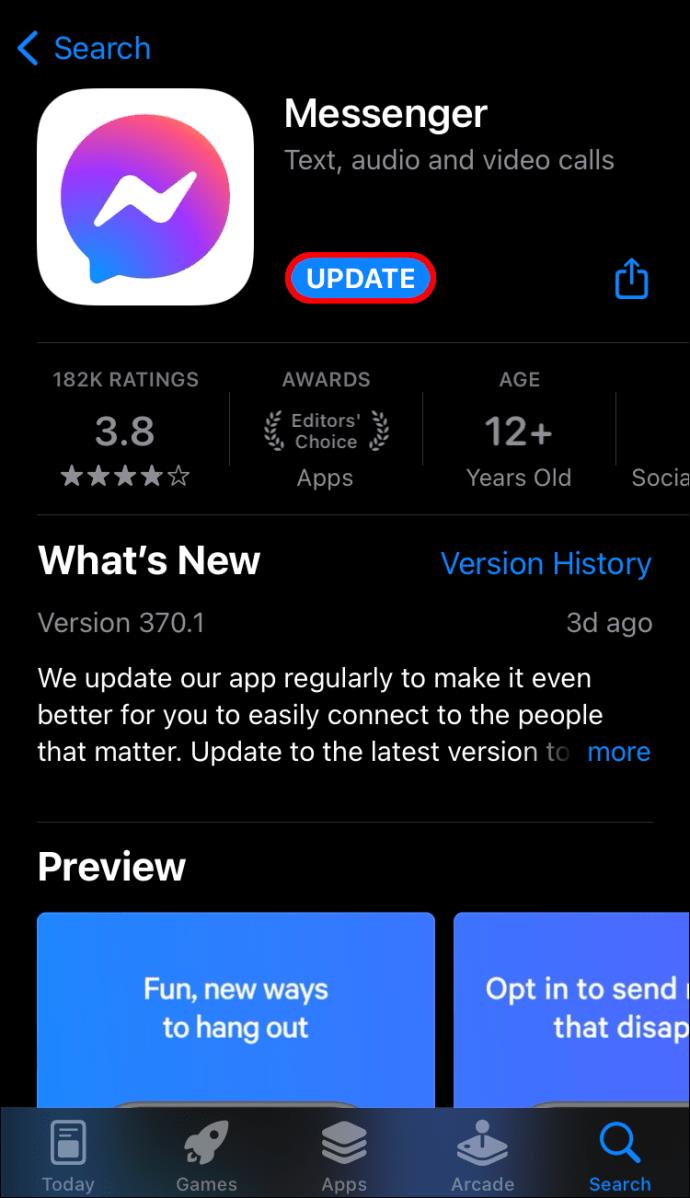
Avaa Messenger ja napsauta profiilikuvaasi käyttöliittymän oikeassa yläkulmassa ja noudata yllä olevia ohjeita Androidin kanssa.
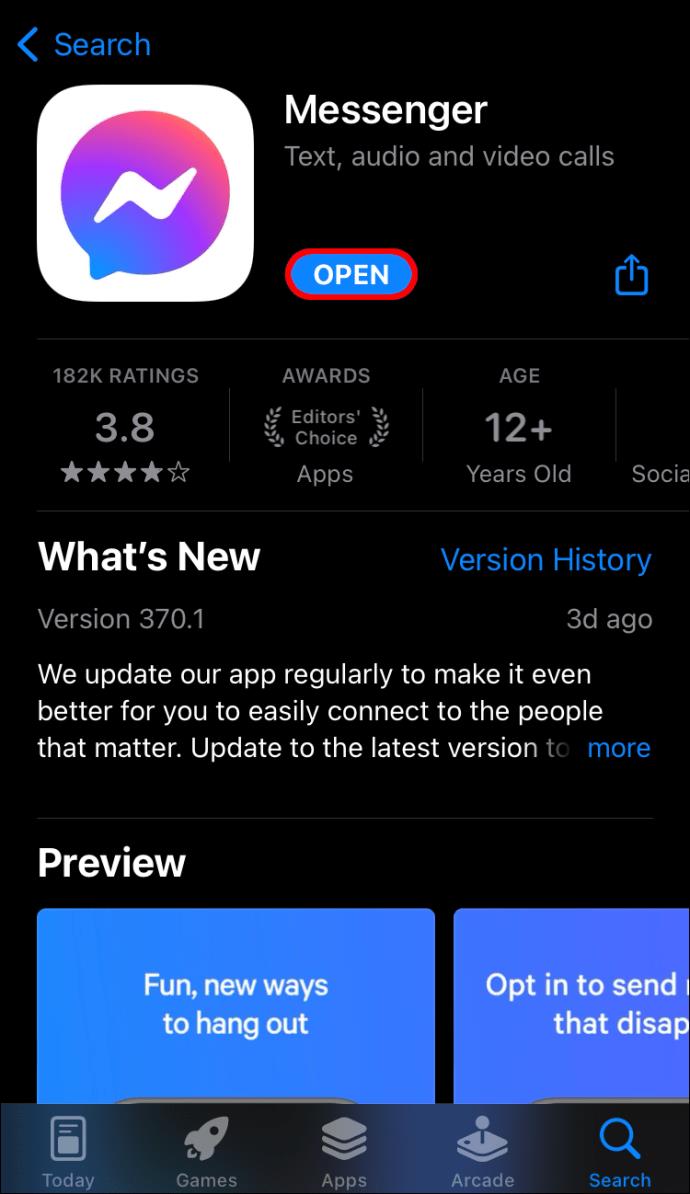
![Xbox 360 -emulaattorit Windows PC:lle asennetaan vuonna 2022 – [10 PARHAAT POINTA] Xbox 360 -emulaattorit Windows PC:lle asennetaan vuonna 2022 – [10 PARHAAT POINTA]](https://img2.luckytemplates.com/resources1/images2/image-9170-0408151140240.png)
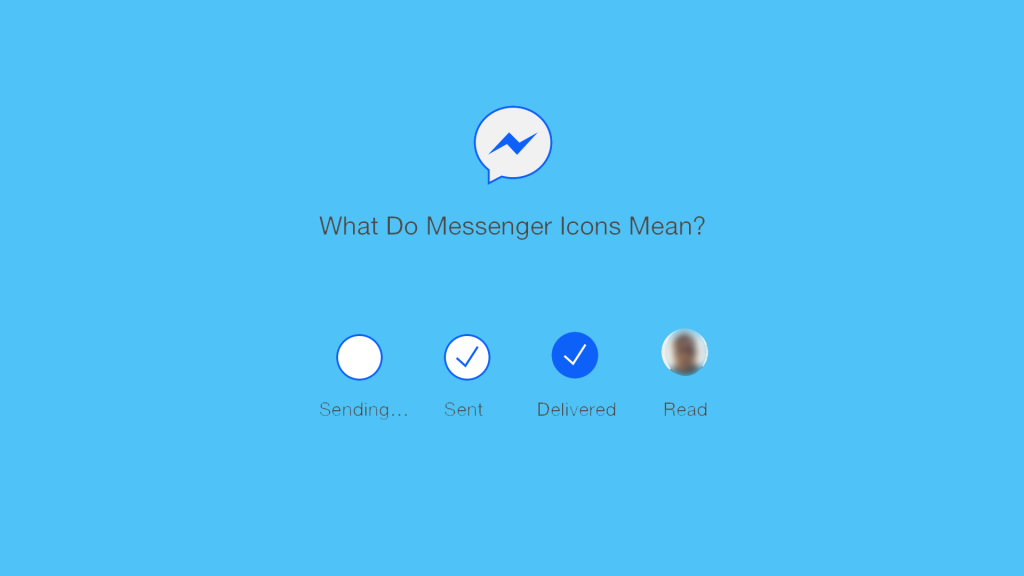
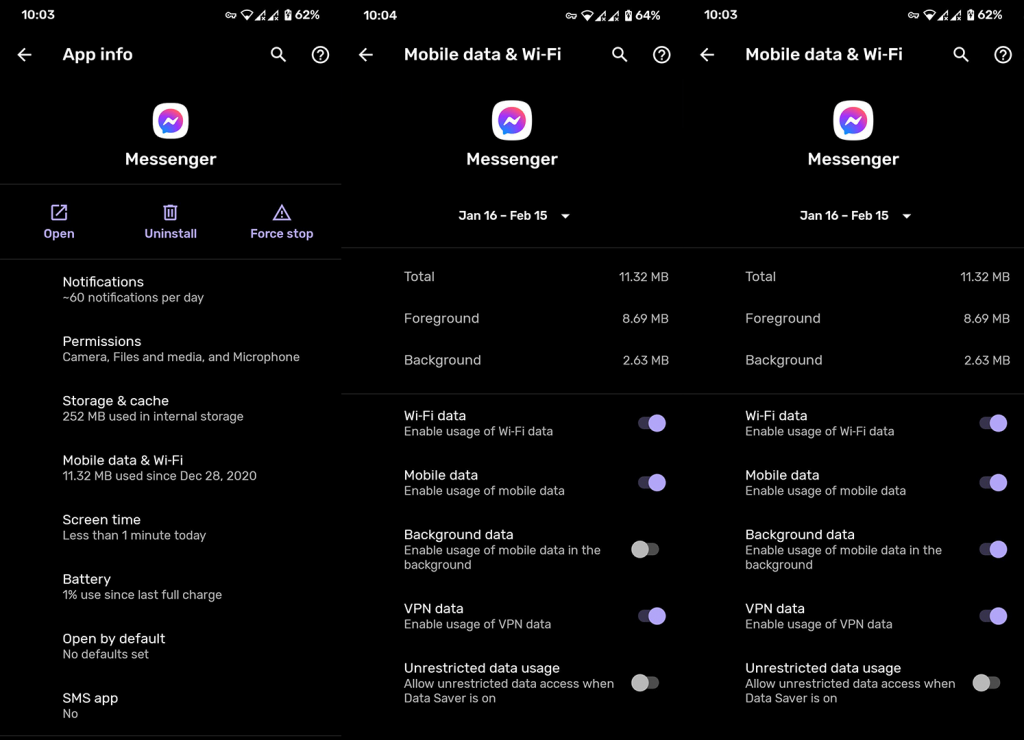
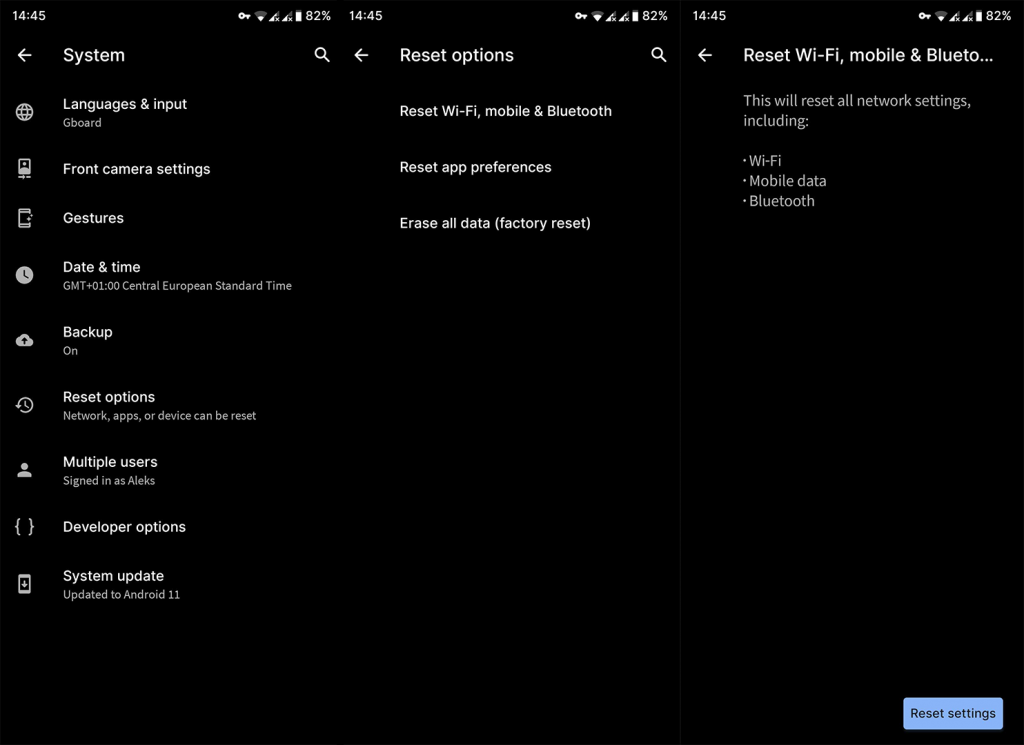
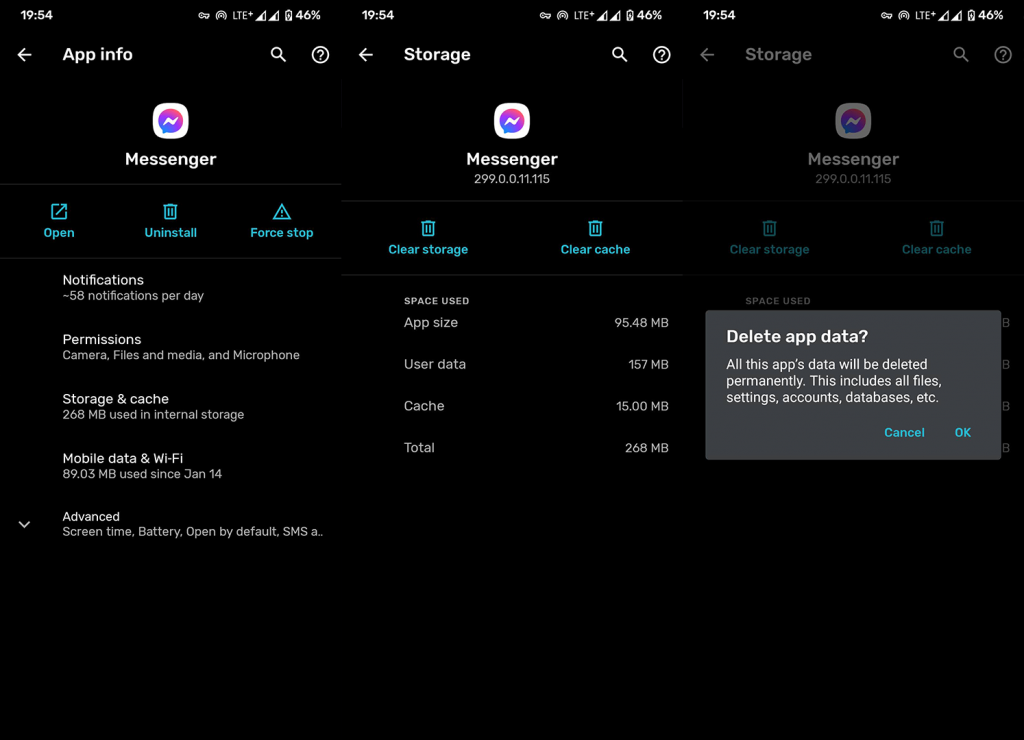
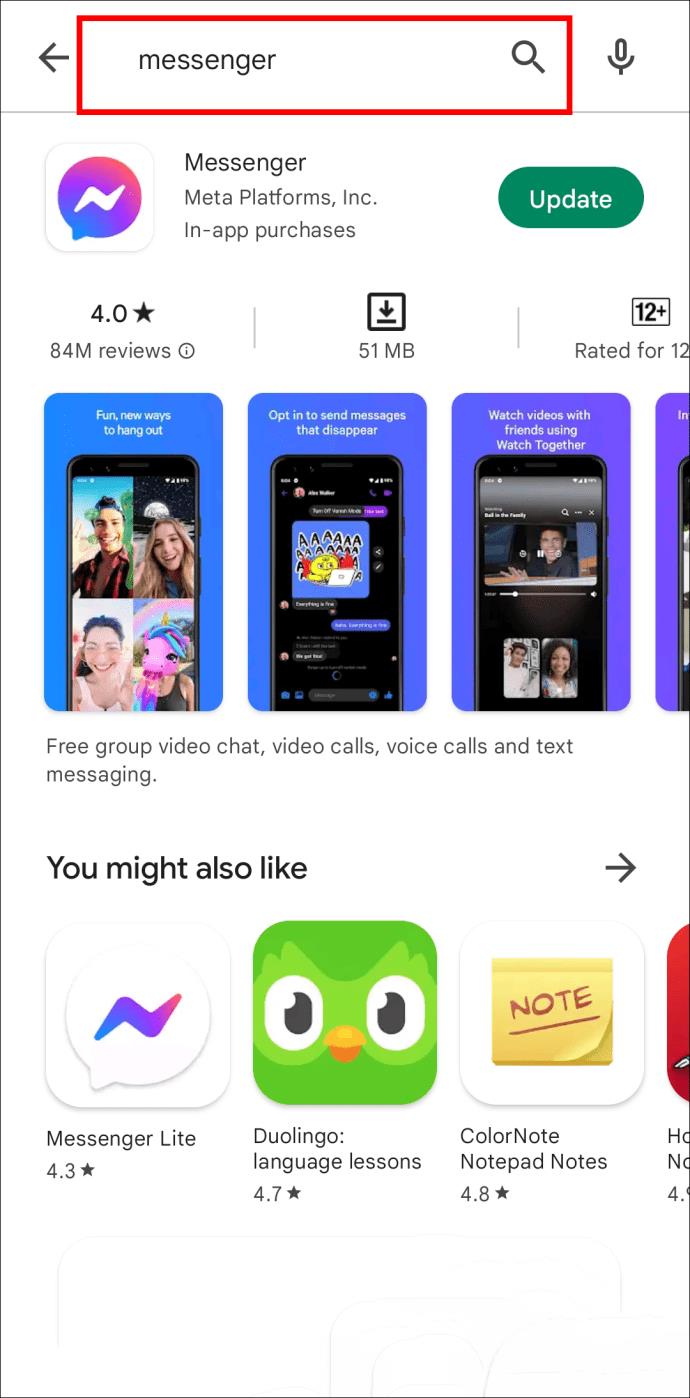
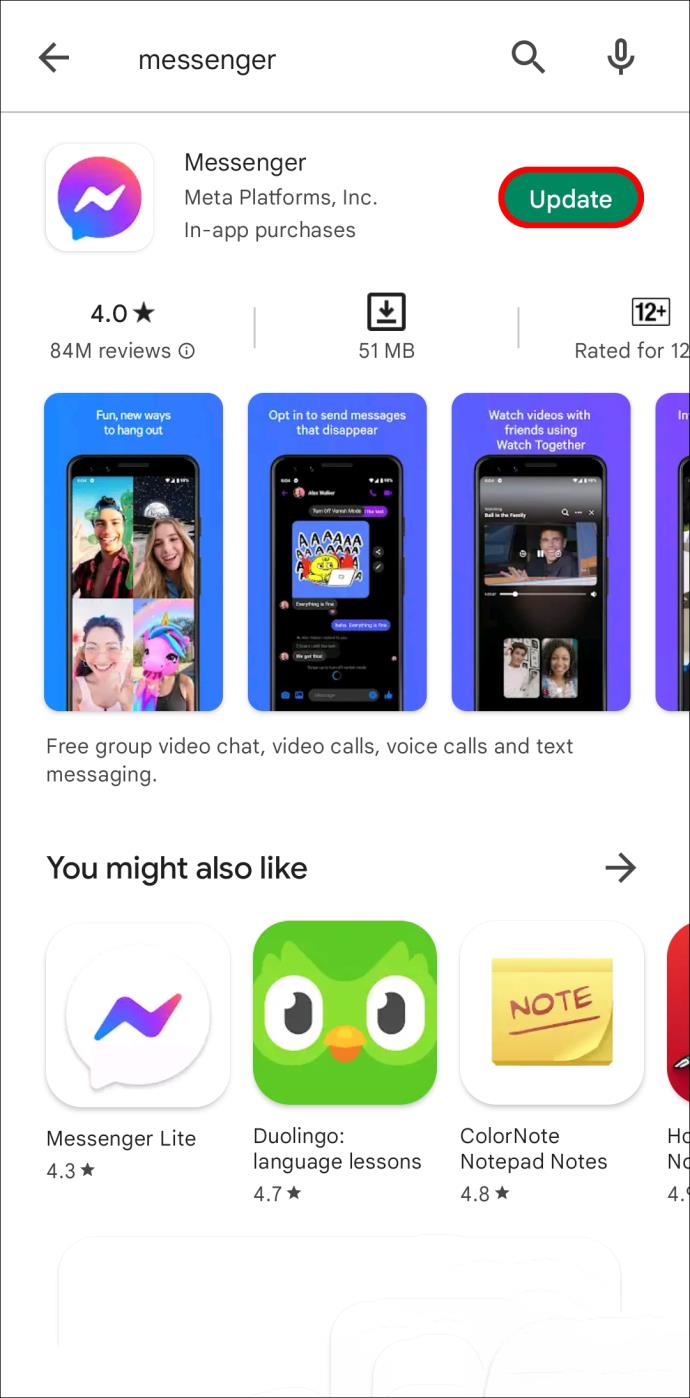
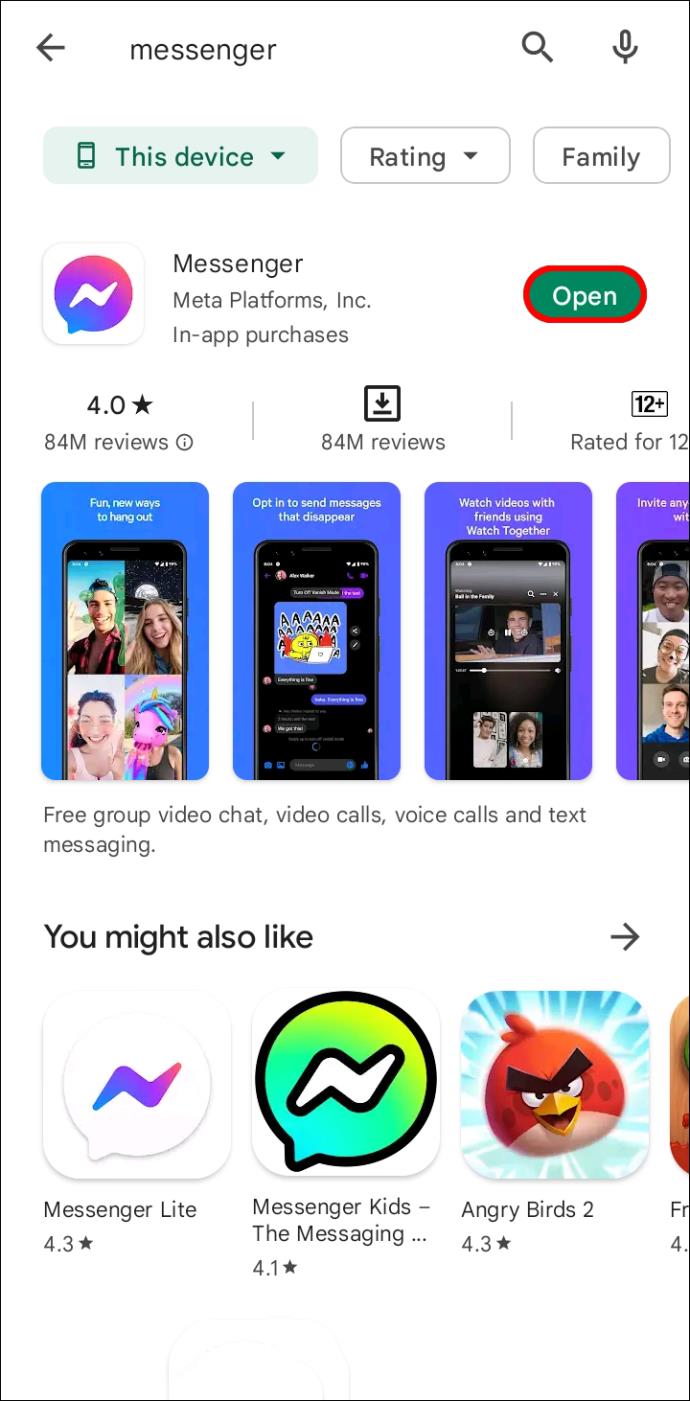
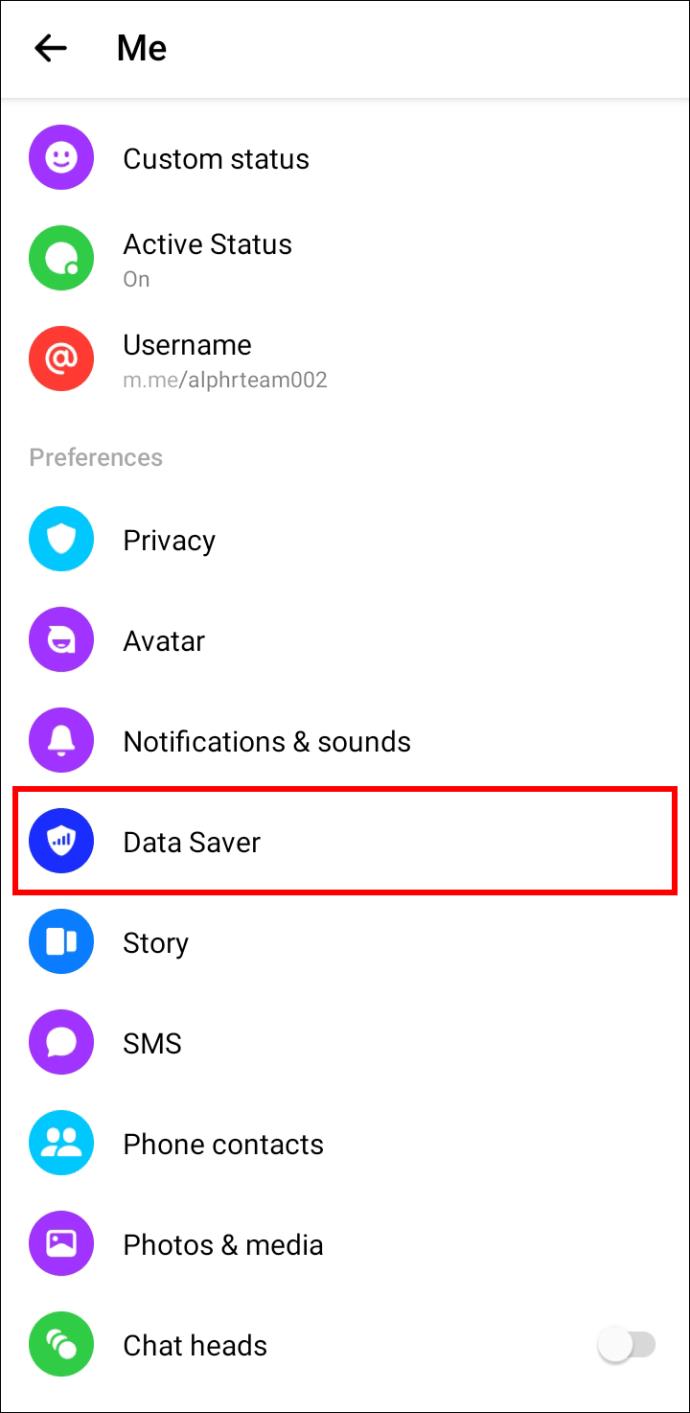
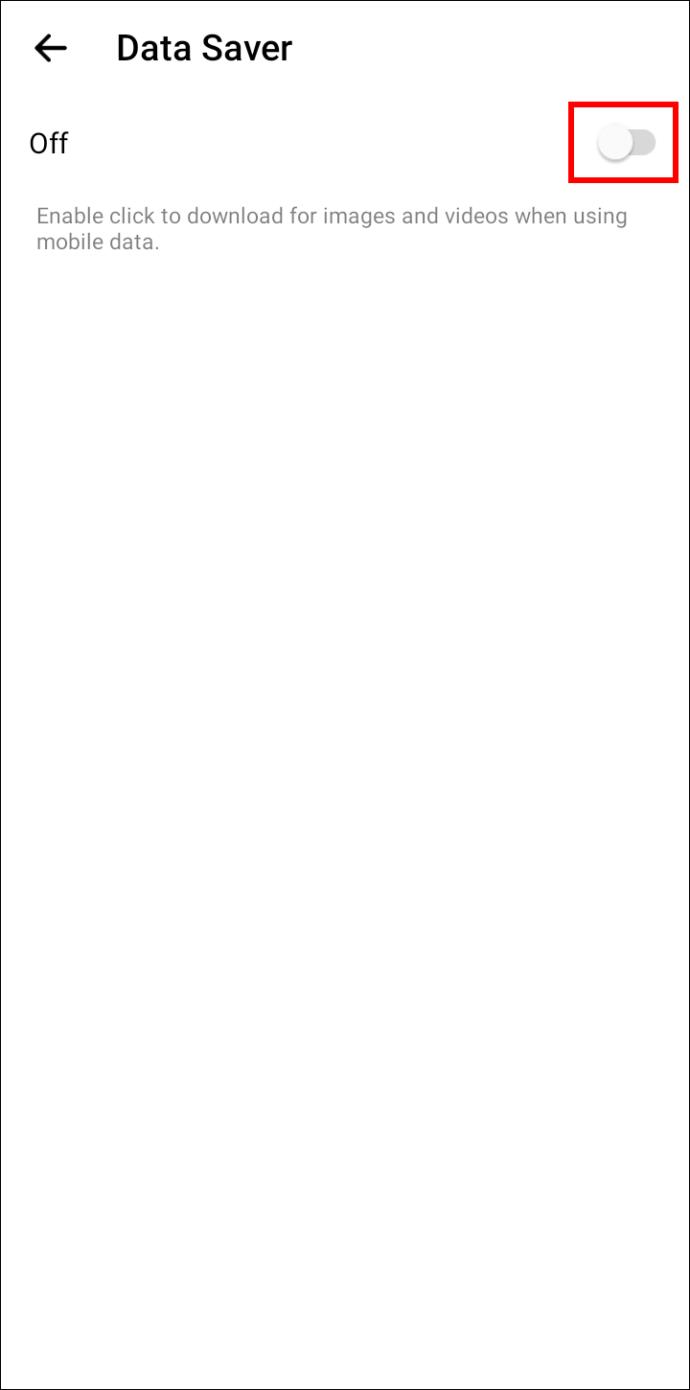
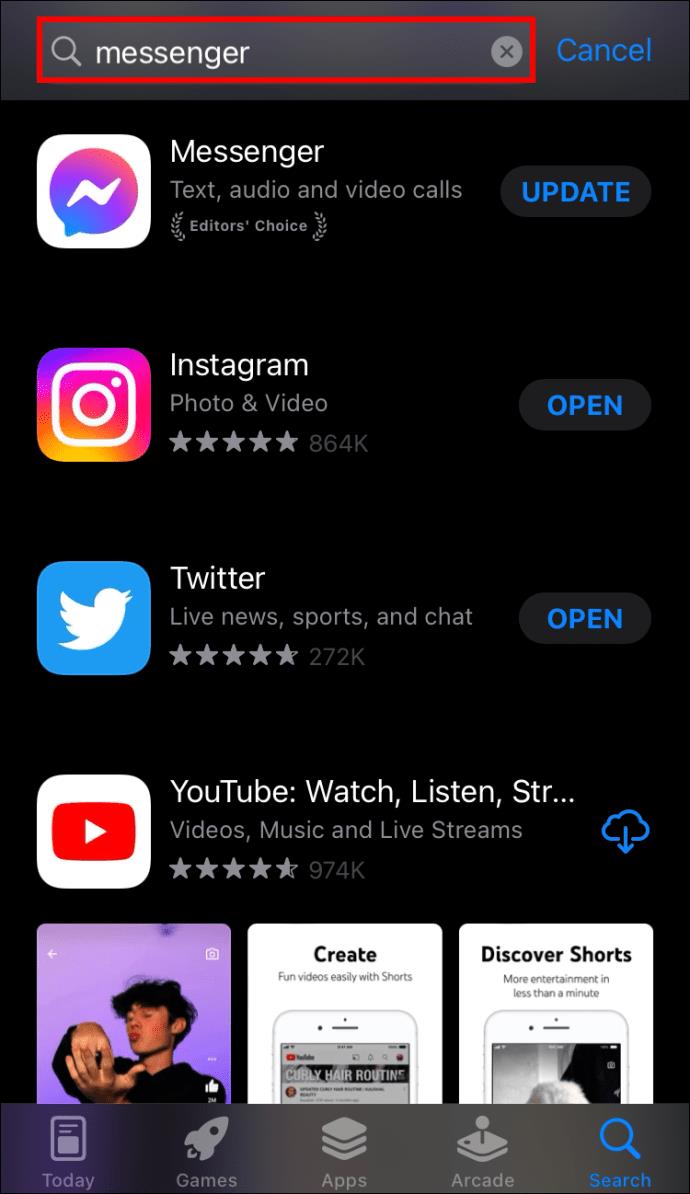
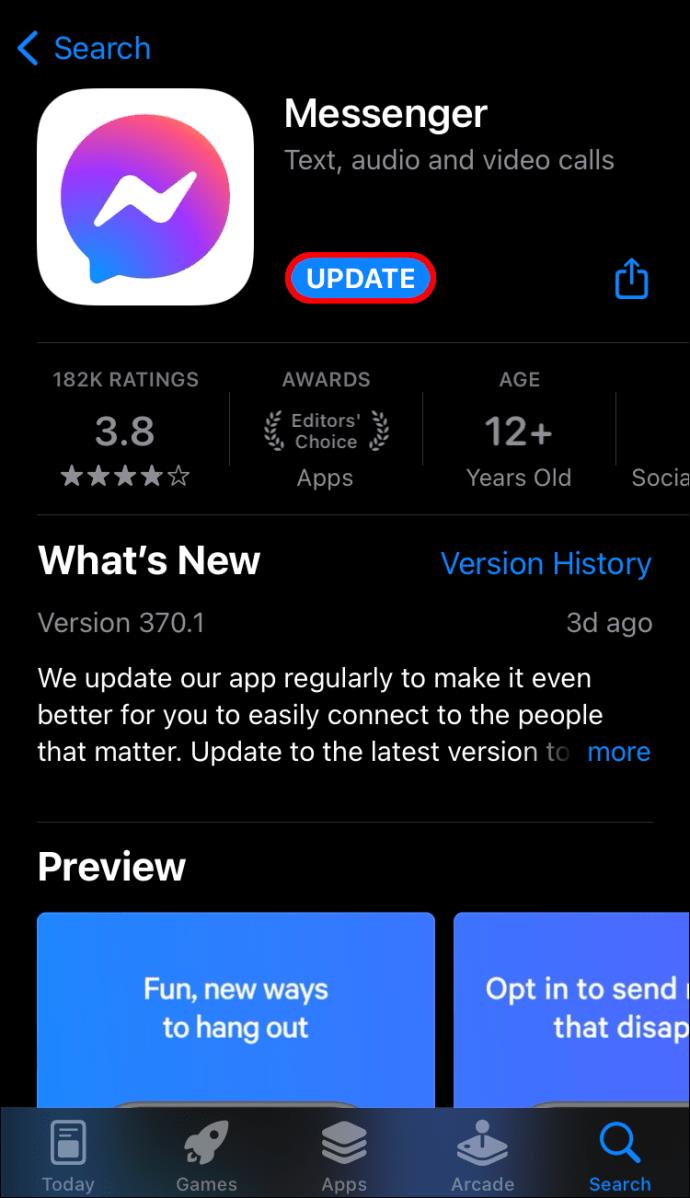
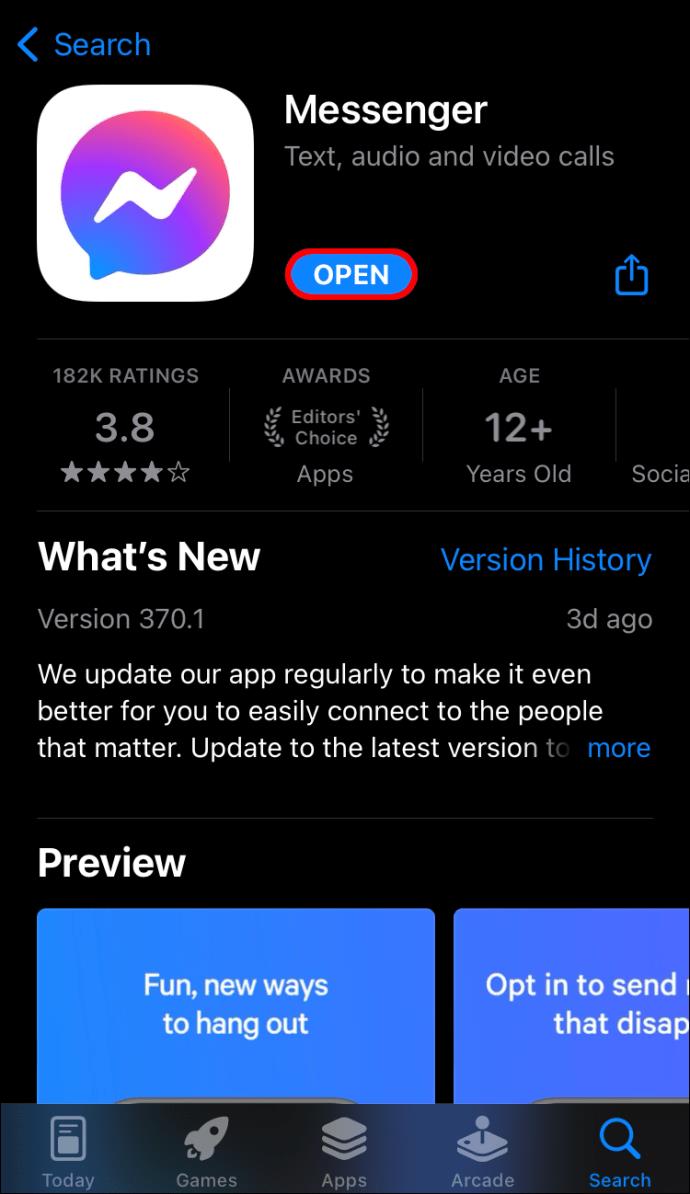
![[100 % ratkaistu] Kuinka korjata Error Printing -viesti Windows 10:ssä? [100 % ratkaistu] Kuinka korjata Error Printing -viesti Windows 10:ssä?](https://img2.luckytemplates.com/resources1/images2/image-9322-0408150406327.png)




![KORJAATTU: Tulostin on virhetilassa [HP, Canon, Epson, Zebra & Brother] KORJAATTU: Tulostin on virhetilassa [HP, Canon, Epson, Zebra & Brother]](https://img2.luckytemplates.com/resources1/images2/image-1874-0408150757336.png)

![Kuinka korjata Xbox-sovellus, joka ei avaudu Windows 10:ssä [PIKAOPAS] Kuinka korjata Xbox-sovellus, joka ei avaudu Windows 10:ssä [PIKAOPAS]](https://img2.luckytemplates.com/resources1/images2/image-7896-0408150400865.png)
